آموزش نصب و راه اندازی xampp
فهرست موضوعات در این آموزش
در جلسه آموزشی آموزش نصب و راه اندازی xampp را به صورت گام به گام فرا خواهید گفت پس با من همراه باشید .
نرم افزار XAMPP چیست و چگونه از آن استفاده کنیم؟
بسیاری از مردم از تجربه خود می دانند که نصب وب سرور آپاچی آسان نیست و می توانید MariaDB، PHP و Perl را اضافه کنید. هدف از XAMPP ساخت یک توزیع آسان برای نصب برای توسعه دهندگان برای رسیدن به دنیای آپاچی است. برای اینکه آن را برای توسعه دهندگان مناسب باشد، XAMPP با تمام ویژگی های روشن شده پیکربندی شده است. در مورد استفاده تجاری لطفا نگاهی به مجوز های محصول، از نقطه نظر XAMPP استفاده تجاری نیز آزاد است. در حال حاضر توزیع برای ویندوز، لینوکس و OS X وجود دارد.
مجوز
XAMPP مجموعه کاملی از نرم افزار رایگان (قابل مقایسه با توزیع لینوکس) است، رایگان است و تحت شرایط مجوز عمومی GNU آزاد است. اما این تنها ترکیب XAMPP است که تحت GPL منتشر شده است. لطفا هر یک از مجوز محصولات موجود را بررسی کنید تا خلاصه ای از آنچه که مشاهده می کنید بررسی شود و چه چیزی مجاز نیست. در مورد استفاده تجاری لطفا نگاهی به مجوزهای محصول (به ویژه MySQL)، از نقطه نظر XAMPP استفاده تجاری نیز رایگان است.
قابلیت های نرم افزار XAMPP
- راه اندازی یک وب سرور بر روی کامپیوتر شخصی
- نصب و پیکربندی خودکار MySQL, PHP, Apache و …
- ادغام و یکپارچه سازی خودکار برنامه های نصب شده
- اجرای کدهای PHP
- بدون نیاز به تهیه هاست از اینترنت
- نصب تمامی CMSها بر روی کامپیوتر و کار بصورت آفلاین
- حاوی برنامه های بسیار مفید Apache, MySQL, PHP + PEAR, Perl, mod_php, mod_perl, mod_ssl, OpenSSL, phpMyAdmin, Webalizer, Mercury Mail Transport System for Win32 و NetWare Systems v3.32, Ming, FileZilla FTP Server, mcrypt, eAccelerator, SQLite, and WEB-DAV + mod_auth_mysql
و …
در مرحله اول نرم افزار دانلود می کنیم
نرم افزار را از لینک زیر بنا به نیاز خود گه از نسخه ۳۲ بیت استفاده می کنید یا ۶۴ بیت دانلود نمایید
در اینجا تمام نسخه های زیر موجود است :
- نسخه ویندوز XAMPP for Windows
- نسخه لینوکس XAMPP for Linux
- نسخه XAMPP for OS X
در ضمن تمام ورژن های php هم موجود است که بنا به نیاز خود دانلود نمایید .
ما اینجا قصد داریم که روی ویندوز آموزش نصب و راه اندازی xampp برای شما آموزش بدیم
مرحله اول
بعد از دانلود نرم افزار Xampp روی آن کلیک راست کرده و روی Run as administarator کلیک کنید مثل تصویر زیر.
مرحله دوم
روی پیغام ظاهر شده کلیک کنید مهم نیست مثل تصویر زیر
مرحله سوم
روی دکمه next کلیک کنید مثل تصویر زیر.
مرحله چهام
توی این قسمت توی کادر قرمز رنگ هر آنچه که نیاز دارید تیک بزنید یا به صورت پیش فرض نصب کنید بعد از انتخاب روی Next کلیک کنید مثل تصویر زیر.
مرحله پنجم
توی این مرحله باید برای نصب نرم افزار یک جای مشخص انتخاب نمایید یا به صورت پیش فرض روی درایو c پوشه
بنام xampp نصب خواهد شد بعد از انتخاب درایو مورد نظر روی Next کلیک کنید مثل تصویر زیر.
مرحله ششم
توی این مرحله از شما پرسیده می شود که آیا دوست دارید نرم افزار اجرا شود اگه می خواهید که نرم افزار اجرا
شود تیک رابزارید باشه بعد روی Next کلیک کنید تا نرم افزار اجرا شود .
مرحله هفتم
توی این قسمت از شما پرسیده می شود که کدام زبان را انتخاب می کنید ما
روی زبان en کلیک می کنیم بعد روی save کلیک نمایید مثال تصویر زیر.
مرحله هشتم
خوب نرم افزار xammp به خوبی نصب و فعال شد برای این کار روی قسمت های مشخص شده کلیک کنید اگه نرم افزار روی
سیستم شما هم به خوبی نصب شده باشه باید مثل تصویر زیر فعال شود.
خوب این آموزش هم همین جا به پایان رسید امید وارم که برای شما مفید بوده باشه اگه این آموزش را دوست داشتید به دوستان خود به اشتراک بزارید .
هر گونه نظر انتقاد پیشنهاد یا هر گونه آموزش میخواستید توی قسمت نظرات برای من بنویسید.







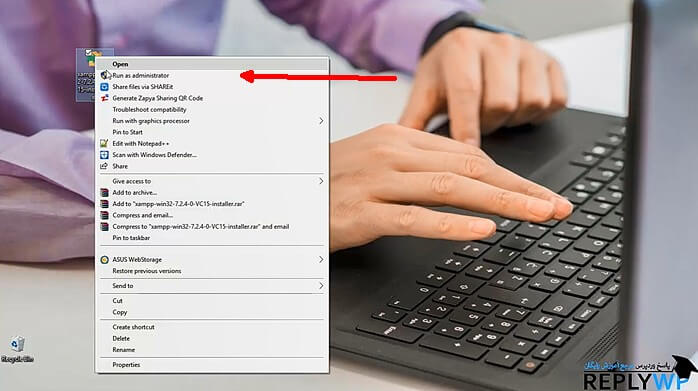
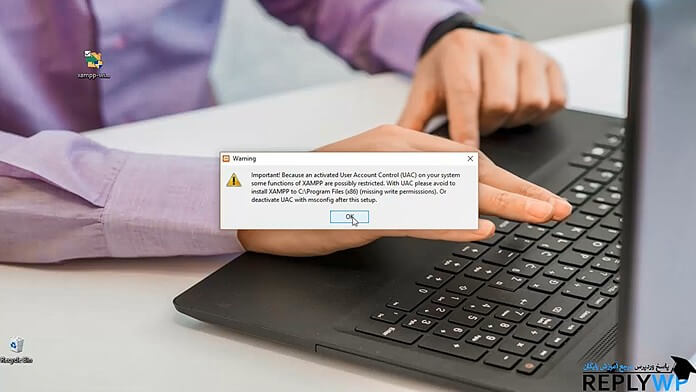
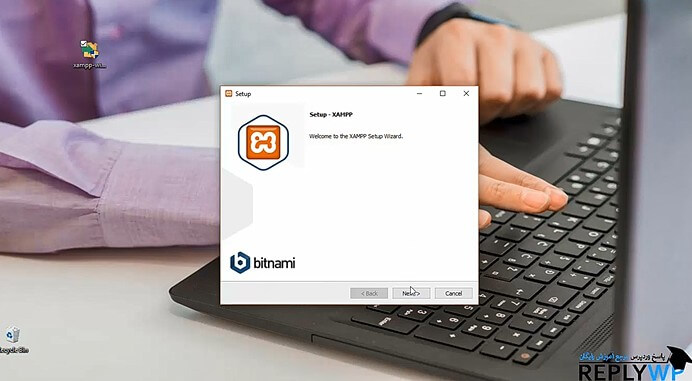
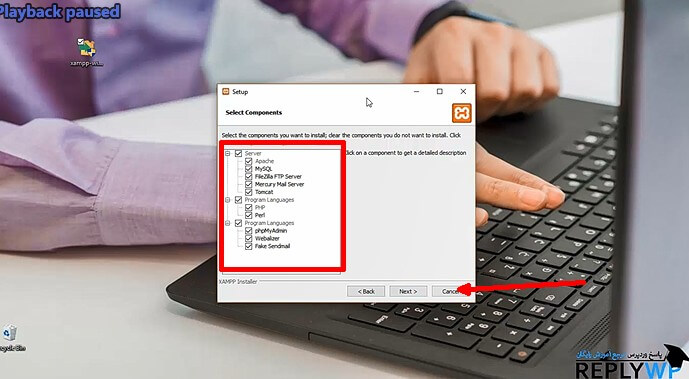
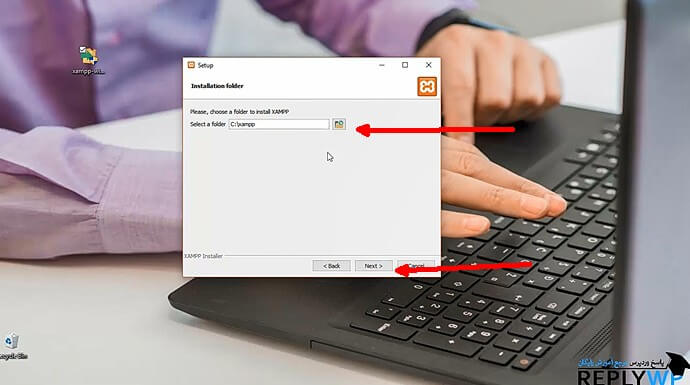
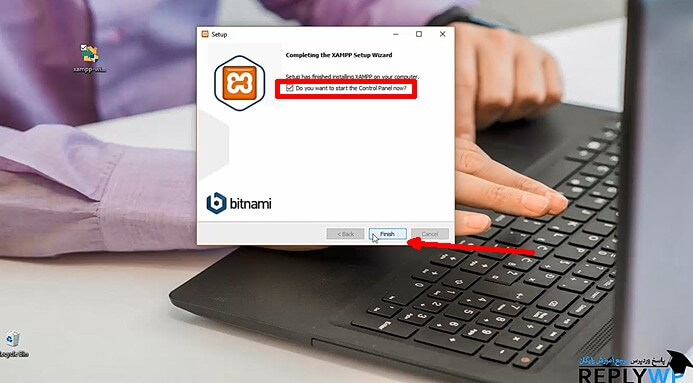
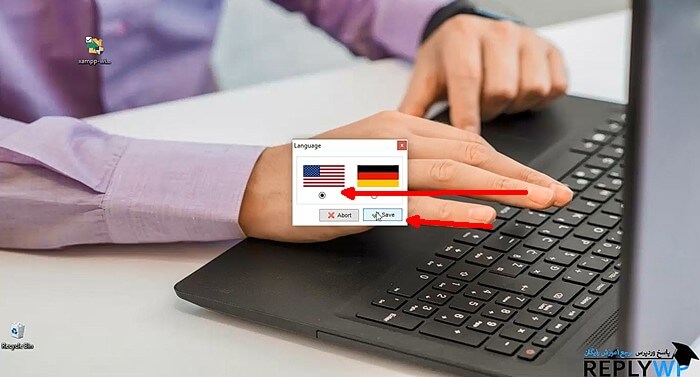
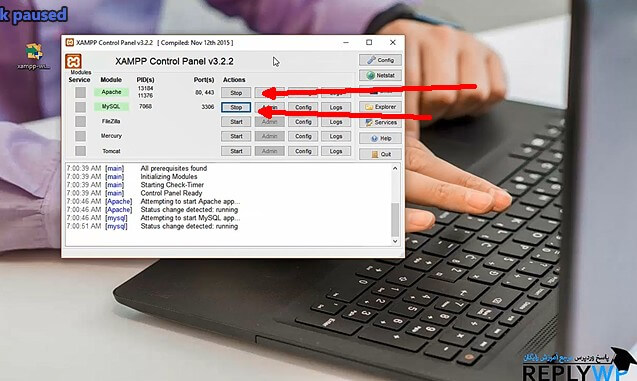
سلام برای من دانلود میشه ولی نمیاد تو دانلودها ورو دسکتاپ
سلام خدمت شما دوست گرامی قسمت Downloads می توانید دریافت نمایید موفق باشید
با سلام بعد انجام همه مراحل در قسمت سمت چپ service ضربدر های قرمز رنگ هست مشکل چیه
سلام خدمت شما دوست گرامی موفق که ران میکنید هم به صورت ضربدر است یا موفقه که فعال نیست به این صورت است لطفا بیشتر توضیح بدید تا بتوانم راهنمایی کنم موفق باشید
خیلی عالی بود هم فیلم خوب واضح توضیح دادین و هم در متن عالی بود من که خوب فهمیدم سپاسگذارم
سلام خدمت شما دوست گرامی خواهش می کنم خیلی خوشحالم که برای شما مفید بوده متشکرم از بابت ارسال نظر شما موفق و سربلند باشید در زندگی
سلام وقتتون بخیر ممنون بابت آموزشتون .
آخرین مرحله که هست startبزنیم خب من زمپم رو تا اون مرحله رفتم جلوی Apach. Myself.file zilla توی مربع ها ضربدر قرمز زده میشه لطفا راهنمایی کنید که چرا اون جوری شده
سلام خدمت شما دوست گرامی یک بار به صورت کامل نرم افزار ار روی سیسم به همراه پوشه کامل حذف فرمایید دوباره طبق آموزش نصب فرمایید به احتمال زیاد مشکل برطرف میشه موفق باشید